AlmaLinux est une distribution Linux prête pour l'entreprise dérivée de Red Hat Enterprise Linux. C'est un système d'exploitation très stable qui est spécialement conçu pour les environnements de production (serveurs), mais vous pouvez également installer une interface graphique sur AlmaLinux et l'utiliser comme système d'exploitation de bureau.
Dans ce guide, nous allons suivre les instructions étape par étape de l'installation d'AlmaLinux. Vous pouvez suivre nos étapes, que vous installiez AlmaLinux sur un ordinateur de bureau ou un serveur. Si CentOS est déjà installé et que vous souhaitez passer à AlmaLinux, veuillez consulter notre guide sur la migration de CentOS vers AlmaLinux.
Dans ce didacticiel, vous apprendrez :
- Quelle édition d'AlmaLinux télécharger
- Comment installer AlmaLinux
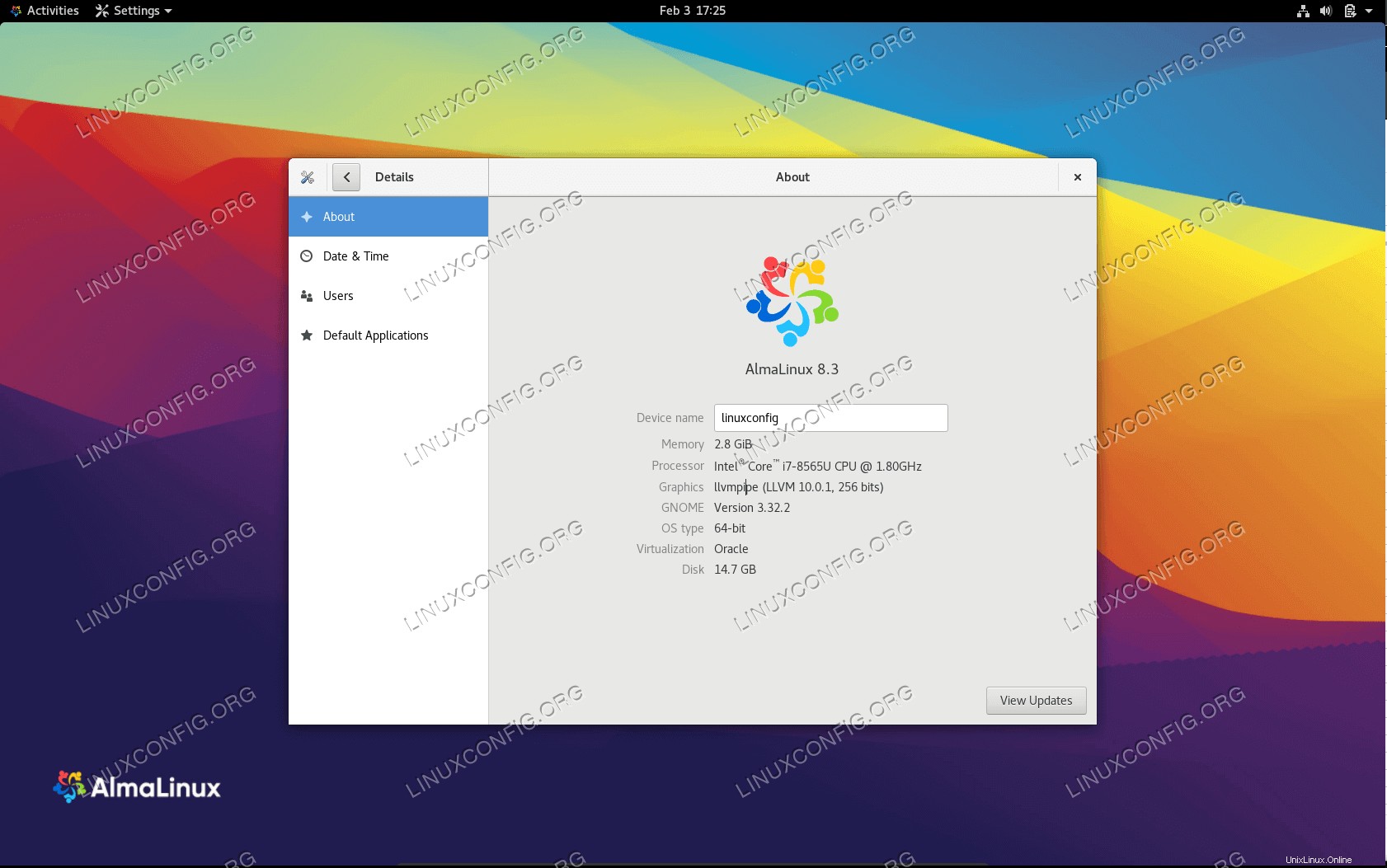 Installation d'AlmaLinux
Installation d'AlmaLinux
| Catégorie | Exigences, conventions ou version du logiciel utilisée |
|---|---|
| Système | AlmaLinux |
| Logiciel | N/A |
| Autre | Accès privilégié à votre système Linux en tant que root ou via le sudo commande. |
| Conventions | # - nécessite que les commandes linux données soient exécutées avec les privilèges root soit directement en tant qu'utilisateur root, soit en utilisant sudo commande$ – nécessite que les commandes linux données soient exécutées en tant qu'utilisateur normal non privilégié |
Télécharger AlmaLinux
Avant de commencer, vous devrez télécharger AlmaLinux depuis son site officiel.
Le fichier ISO DVD1 est le plus volumineux et est fourni avec l'interface graphique GNOME et d'autres logiciels courants déjà installés. Téléchargez-en une copie si vous prévoyez d'exécuter une interface graphique ou d'utiliser AlmaLinux sur un système de bureau.
Si vous envisagez d'installer AlmaLinux sans interface graphique, vous devez opter pour l'ISO minimale. Cela ne viendra pas non plus avec beaucoup d'autres extras, mais vous pouvez toujours installer tout ce dont vous avez besoin une fois que le système d'exploitation est opérationnel. C'est un bon choix pour les serveurs.
Enfin, le fichier ISO de démarrage est le plus petit et devra se connecter aux dépôts d'AlmaLinux pour télécharger tous les logiciels nécessaires lors de l'installation. Cela fonctionne bien si vous déployez AlmaLinux sur une grande flotte de serveurs, car la connexion aux référentiels garantira que tous les logiciels sont à jour.
Quel que soit le support d'installation que vous choisissez, les instructions ci-dessous couvriront toutes les étapes nécessaires. Après avoir téléchargé votre image ISO et créé le support de démarrage nécessaire, tel qu'une clé USB amorçable, procédez comme suit.
Installer AlmaLinux
Insérez votre support d'installation dans l'ordinateur (ou la machine virtuelle) et suivez-nous pour installer AlmaLinux.
- Démarrez dans AlmaLinux et sélectionnez votre langue lors du chargement du support d'installation.
- Ensuite, vous devrez sélectionner un mot de passe root et configurer le partitionnement du disque. Si vous souhaitez un partitionnement automatique, vous pouvez simplement cliquer sur le menu de partition de disque, puis cliquer sur "Terminé" sans rien configurer.
- Si vous utilisez l'ISO de démarrage, vous devrez également configurer une source d'installation (le référentiel d'AlmaLinux) et votre connexion Internet (il suffit généralement de l'activer). Ce n'est nécessaire que si vous n'êtes pas en utilisant le DVD1 ou un support ISO minimal.
- Avant de continuer, vous pouvez également cliquer sur le menu Sélection de logiciels pour choisir le type d'installation que vous souhaitez. Si vous utilisez le fichier ISO DVD1, vous aurez plus d'options que ceux avec un ISO minimal. Choisissez l'environnement qui répond le mieux à vos besoins, en gardant à l'esprit que d'autres logiciels pourront toujours être installés ultérieurement.
- Une fois nos configurations sélectionnées, procédez à l'installation pour commencer l'installation d'AlmaLinux sur le disque.
- Une fois l'installation d'AlmaLinux terminée, vous serez invité à redémarrer votre système. Assurez-vous de supprimer également le support d'installation à ce moment-là, afin de ne pas redémarrer dessus. Si vous avez sélectionné "Serveur avec interface graphique", vous serez invité à créer un nouvel utilisateur et à accepter le contrat d'utilisation.
- Vous pouvez maintenant vous connecter à votre système avec le compte d'utilisateur normal.
- Si vous avez sélectionné une installation sans interface graphique, vous serez simplement invité à vous connecter au terminal avec votre compte root.
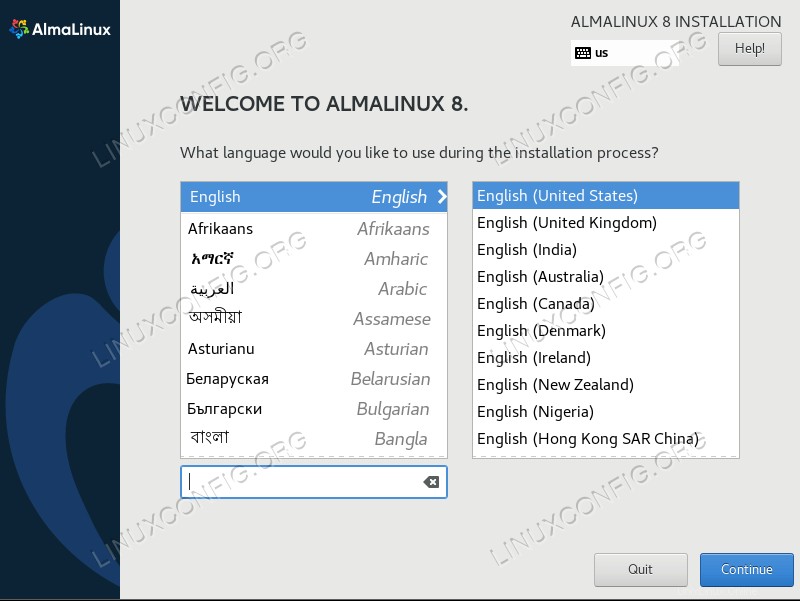 Sélectionnez votre langue préférée
Sélectionnez votre langue préférée 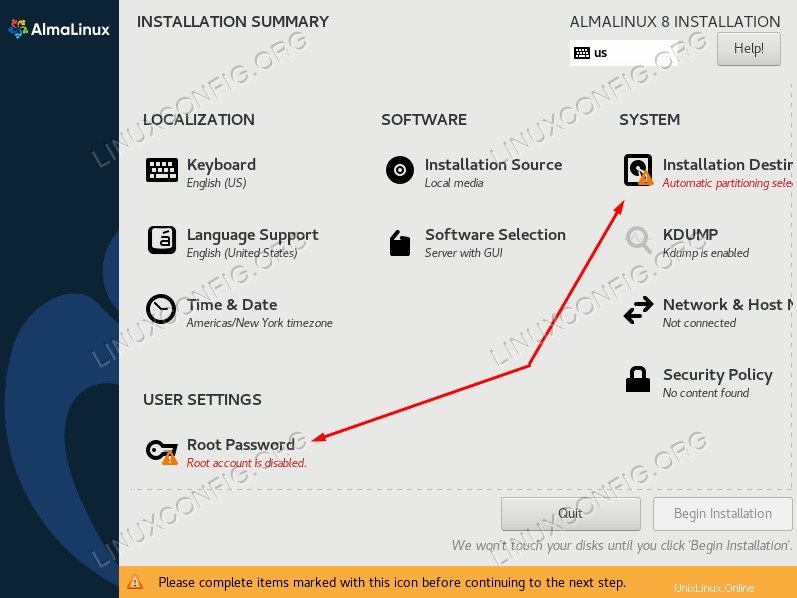 Remplissez un mot de passe root et sélectionnez les options de partitionnement
Remplissez un mot de passe root et sélectionnez les options de partitionnement 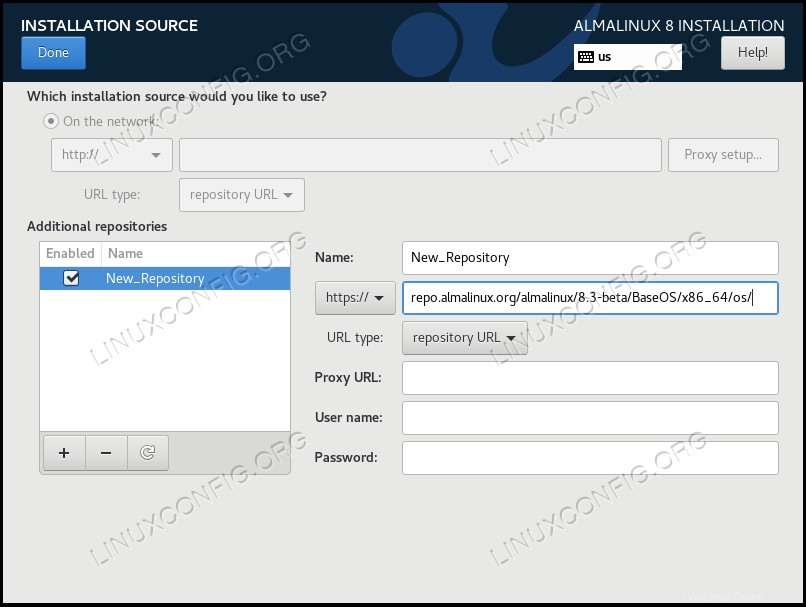 Renseignez les informations du référentiel AlmaLinux
Renseignez les informations du référentiel AlmaLinux 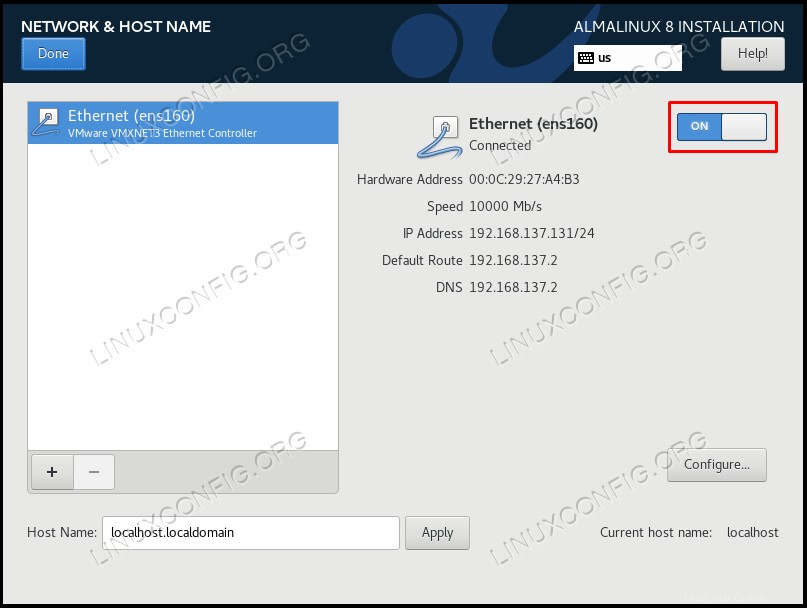 Activez la connexion Internet et configurez l'adaptateur si nécessaire
Activez la connexion Internet et configurez l'adaptateur si nécessaire 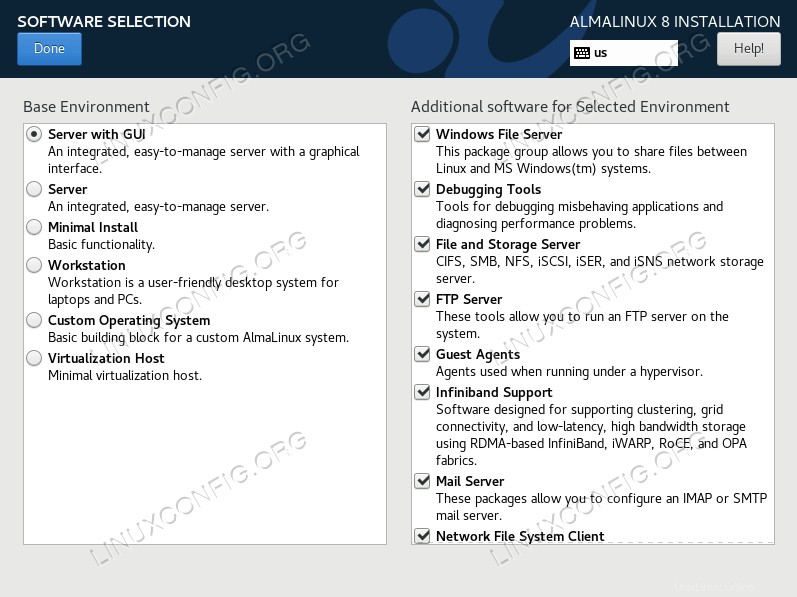 Sélectionnez les progiciels souhaités
Sélectionnez les progiciels souhaités 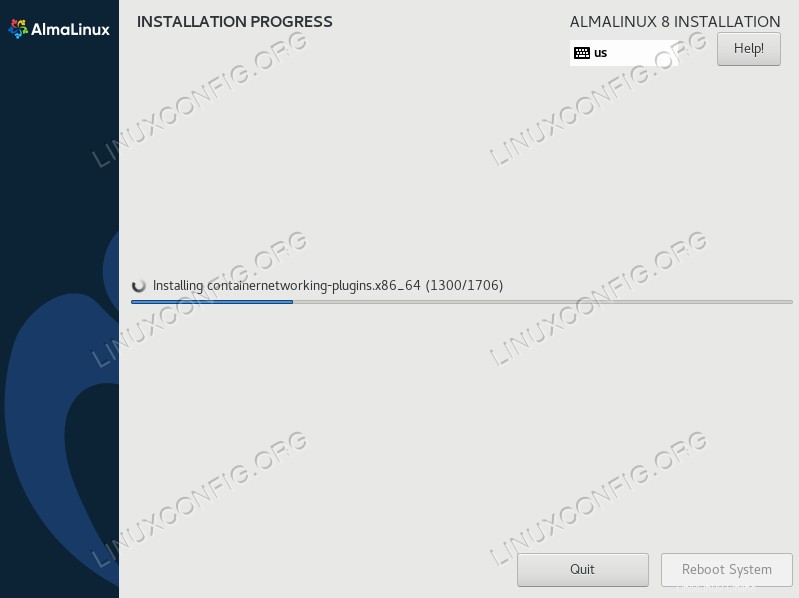 Progression de l'installation d'AlmaLinux
Progression de l'installation d'AlmaLinux 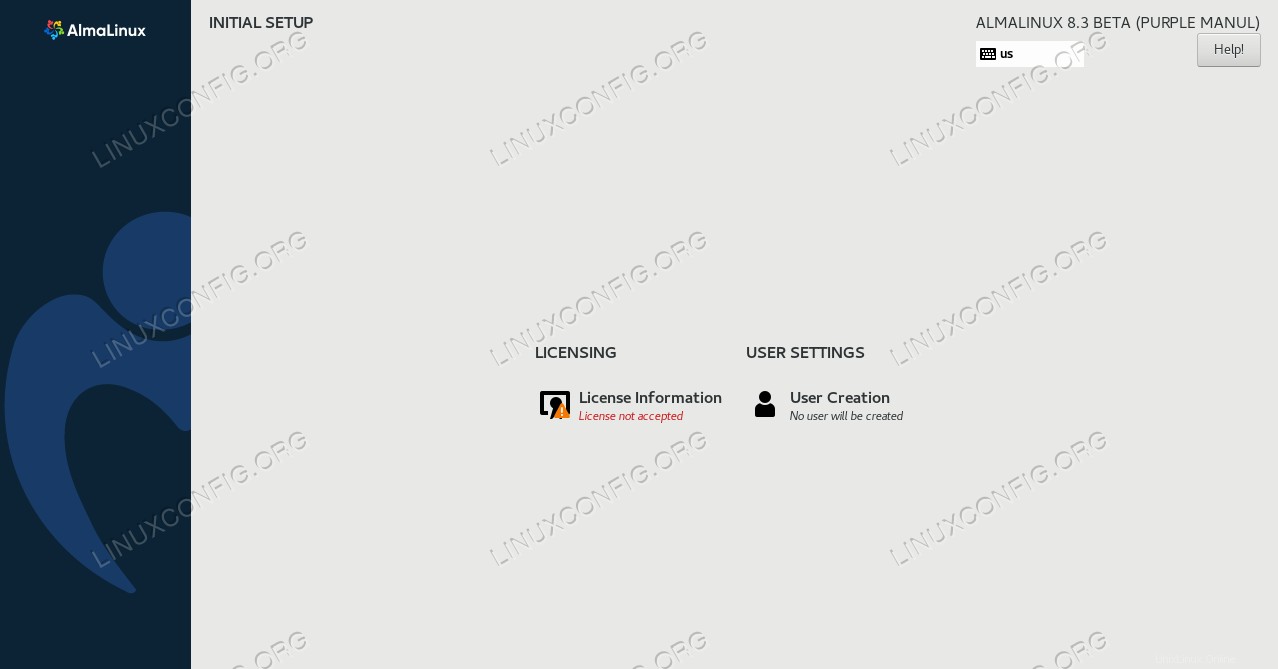 Accepter le contrat de licence et créer un nouvel utilisateur
Accepter le contrat de licence et créer un nouvel utilisateur 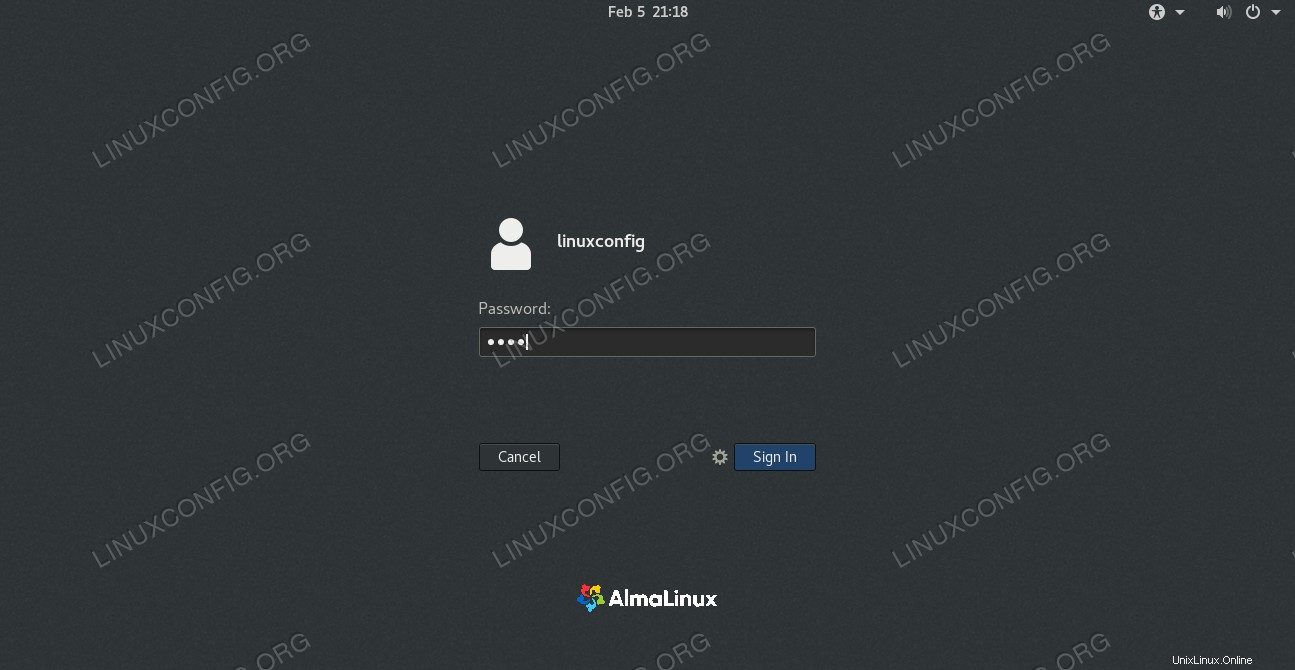 Connectez-vous à AlmaLinux
Connectez-vous à AlmaLinux Réflexions finales
AlmaLinux facilite la mise en place et le fonctionnement, et le processus d'installation ne comporte que quelques étapes. Les différents fichiers ISO et le menu de sélection des logiciels nous permettent de configurer notre système exactement comme nous l'aimons. Nous avons maintenant à portée de main un système Linux personnalisé et prêt pour l'entreprise.